屏幕截图是什么呢?就是你利用某种方法,对于某个你想要截取的内容或画面进行截取。然后以图片的形式保存到相应的位置里.这样子当你想要把截图用到其他地方时,只需要把它复制即可。这样对于我们平时使用电脑时,会方便快捷很多。今天,我就来告诉你们一些屏幕截图的方法。
小伙伴们,你们会不会遇到这样的问题?就是当你边在电脑微信上和朋友聊天边刷微博或者看网页新闻的时候,突然看到搞笑的内容想要分享给朋友,一起讨论。但是,却发现自己不会截图,不知道怎么截。小编我就遇到过这种时候,当时我是特别崩溃的,身边有没有人教我。但是你们不一样,因为你们有我呀!哈哈~今天我就来教你们怎么屏幕截图~
现在,我来给大家说两种常用的屏幕截图的方法~
第一种,系统自带的截图
我们要截取整个屏幕的话,按键盘的PrintScreenRq,但是每个键盘的按键位置可能会有略微的差异,但是一定要找对按键哟~
按键位置和所截下来的图如下所示:
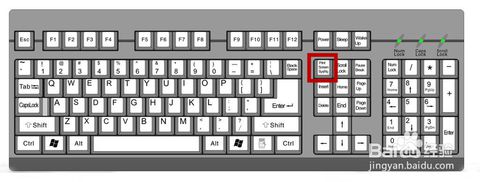
屏幕截图电脑图解1
截图电脑图解2
如果你只是想要截取当前的窗口,那你就按键盘上的Alt+PrintScreenRq,假设当前窗口是美图秀秀,那么按键位置和所截到的图如下所示:
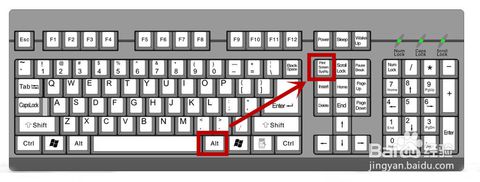
屏幕截图电脑图解3
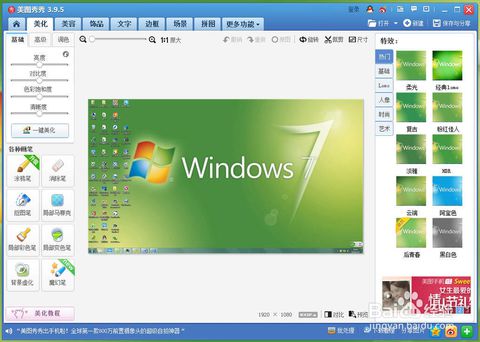
聊天截图电脑图解4
第二种,聊天工具截图
我就以最普遍使用的软件QQ为例,你先随便打开一个聊天框,然后在聊天记录那里可以看到截图的图标(或者按键盘上的Ctrl+Alt+A),然后你就可以进行截图,截图完后,可以进行简单的编辑图片,了例如标注、文字等,编辑完后可以单击保存。

屏幕截图电脑图解5
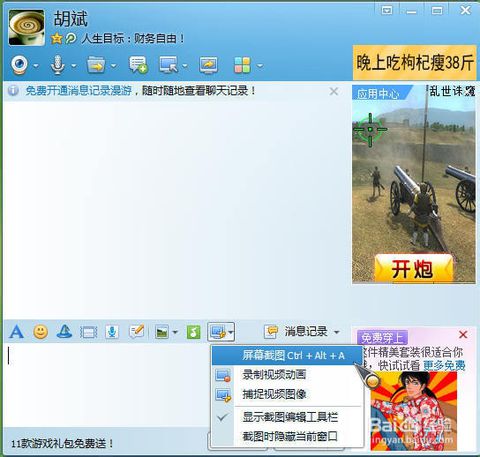
聊天截图电脑图解6
那么以上这两种方法简单的屏幕截图的办法啦~
Copyright ©2018-2023 www.958358.com 粤ICP备19111771号-7